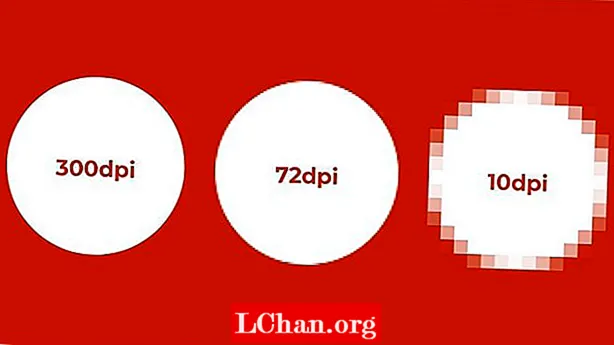విషయము
- ఎంపిక 1: తెలిసిన ఎక్సెల్ 2010 పాస్వర్డ్ను తొలగించండి
- 1. పాస్వర్డ్ / వర్క్బుక్ పాస్వర్డ్ తెరవండి
- 2. పాస్వర్డ్ను సవరించండి
- 3. వర్క్బుక్ స్ట్రక్చర్ పాస్వర్డ్
- 4. వర్క్షీట్ పాస్వర్డ్
- 5. చదవడానికి మాత్రమే మోడ్
- ఎంపిక 2. మర్చిపోయిన ఎక్సెల్ 2010 పాస్వర్డ్ను తొలగించండి
- క్రింది గీత
ఇంటర్నెట్ ప్రపంచాన్ని ప్రపంచ గ్రామంగా మార్చింది. పాస్వర్డ్ లేదా కీ ద్వారా రక్షించబడే వరకు ఏదీ సేవ్ చేయబడదు. మైక్రోసాఫ్ట్ ఎక్సెల్ 2010 వారి గణనీయమైన రికార్డులను రక్షించడానికి డేటా నిల్వ మరియు విశ్లేషణ చేసిన కార్యాలయాలలో పాస్వర్డ్ రక్షణ పద్ధతులు ఉపయోగించబడతాయి. అనధికార వ్యక్తి దీన్ని యాక్సెస్ చేయడం లేదా సవరించడం వారు కోరుకోరు. మీరు ఏదో ఒకవిధంగా పాస్వర్డ్ను వదులుకున్నప్పుడు లేదా పాస్వర్డ్ను మరచిపోయినప్పుడు ఇక్కడ పరిస్థితి వస్తుంది. ఇప్పుడు మీరు కూడా చేయలేరు ఎక్సెల్ 2010 నుండి పాస్వర్డ్ను తొలగించండి మరియు ఆ ఫైల్ను యాక్సెస్ చేయలేరు. ఎక్సెల్ డాక్యుమెంట్ పాస్వర్డ్ రక్షణ బలహీనంగా ఉంది. ఎక్సెల్ 2010 ఫైల్ నుండి పాస్వర్డ్ను తొలగించడానికి మరొక అవకాశం ఏమిటంటే, వారు తమ పనిని తమ సభ్యులతో పంచుకోవాలనుకోవచ్చు మరియు పాస్వర్డ్ను పంచుకోవటానికి ఇష్టపడకపోవచ్చు. ఎక్సెల్ 2010 నుండి తెలిసిన మరియు మరచిపోయిన పాస్వర్డ్ను తొలగించడానికి ఇక్కడ కొన్ని పరిష్కారాలు ఉన్నాయి.
ఎంపిక 1: తెలిసిన ఎక్సెల్ 2010 పాస్వర్డ్ను తొలగించండి
ఎక్సెల్ 2010 కోసం వివిధ రకాల పాస్వర్డ్ రక్షణ అందుబాటులో ఉంది. అవి:
1. పాస్వర్డ్ / వర్క్బుక్ పాస్వర్డ్ తెరవండి
పత్రం యొక్క ఓపెన్ పాస్వర్డ్ పత్రం తెరవడాన్ని పరిమితం చేయడానికి ఉపయోగించే పాస్వర్డ్. పత్రం తెరిచినప్పుడు ఇది పాప్-అప్ అవుతుంది. మీ పని పూర్తయితే, ఇప్పుడు మీరు దానిని మీ యజమానికి పంపించాలనుకుంటే, మీకు రక్షణ అవసరం లేని సమయం ఇది. ఎక్సెల్ ఫైల్ను అసురక్షితంగా ఉంచడానికి ఇక్కడ సులభమైన మార్గం, కానీ మీరు పాత పాస్వర్డ్ను కూడా తెలుసుకోవాలి. మీకు తెలిస్తే ఈ క్రింది దశలను అనుసరించండి:
దశ 1. పత్రాన్ని తెరిచి పాస్వర్డ్ను నమోదు చేయడం ద్వారా పూర్తి ప్రాప్యతను పొందండి.
దశ 2. ఇప్పుడు పాస్వర్డ్ను తొలగించడానికి ఫైల్> సమాచారం> పత్రాన్ని రక్షించు> పాస్వర్డ్తో గుప్తీకరించండి. మీ పాత గుప్తీకరించిన పాస్వర్డ్తో క్రొత్త డైలాగ్ బాక్స్ మీ ముందు కనిపిస్తుంది.

దశ 3. పాస్వర్డ్ను తొలగించడానికి టెక్స్ట్బాక్స్ ఖాళీగా ఉంచండి మరియు "సరే" క్లిక్ చేయండి.

ఇప్పుడు మీ ఫైల్ విజయవంతంగా డీక్రిప్ట్ చేయబడింది. మీరు మీ ఫైల్ పాస్వర్డ్ను ఉచితంగా ఇవ్వవచ్చు.
2. పాస్వర్డ్ను సవరించండి
పాస్వర్డ్ను సవరించండి పత్రాన్ని సవరించడానికి అవసరమైన పాస్వర్డ్. మీరు పత్రంలో కొన్ని మార్పులు పొందాలనుకుంటే మీకు ఈ పాస్వర్డ్ అవసరం. ఈ పాస్వర్డ్ ఓపెన్ పాస్వర్డ్ కాకుండా వేరేది. పాస్వర్డ్ను సవరించడం మీకు తెలియకపోతే, రచయిత దాన్ని ప్రారంభించినట్లయితే మాత్రమే మీరు పత్రాన్ని చదవడానికి-మాత్రమే మోడ్లో చూడవచ్చు. దీనిని "పరిమితి పాస్వర్డ్ను సవరించు" అని కూడా పిలుస్తారు. ఎక్సెల్ ఫైళ్ళ నుండి పాస్వర్డ్ను తొలగించడానికి, ఈ క్రింది దశలను అనుసరించండి:
దశ 1. ఎక్సెల్ పత్రాన్ని తెరిచి, ఫైల్> సమాచారం> పత్రాన్ని రక్షించు> సవరణను పరిమితం చేయండి.
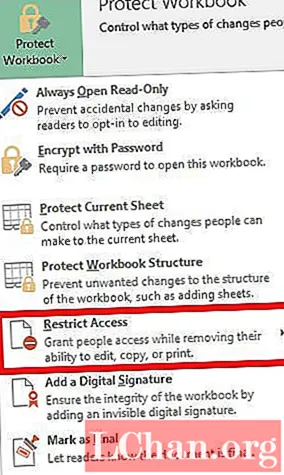
దశ 2. అక్కడ మీరు పరిమితి సవరణ పేన్ దిగువన రక్షణను ఆపివేయి చూడండి. దాన్ని ఎంచుకోండి మరియు మీ పరిమితి ఆఫ్ అవుతుంది.
3. వర్క్బుక్ స్ట్రక్చర్ పాస్వర్డ్
వర్క్షీట్లను జోడించడం, తరలించడం, తొలగించడం, దాచడం మరియు పేరు మార్చడం నుండి మీరు ఇతర వినియోగదారులను నిరోధించాలనుకుంటే, మీరు మీ ఎక్సెల్ వర్క్బుక్ యొక్క నిర్మాణాన్ని పాస్వర్డ్తో రక్షించవచ్చు. ఈ పాస్వర్డ్ వర్క్షీట్ యొక్క కంటెంట్ను కాకుండా నిర్మాణాన్ని మాత్రమే రక్షిస్తుంది. వర్క్బుక్ స్ట్రక్చర్ పాస్వర్డ్ను తొలగించడానికి, మీరు దశల వారీగా కొనసాగాలి:
దశ 1. ఎక్సెల్ 2010 లో గుప్తీకరించిన పత్రాన్ని తెరవండి.
దశ 2. వర్క్బుక్ నిర్మాణాన్ని అసురక్షితంగా చేయడానికి, ఫైల్> సమాచారం> పత్రాన్ని రక్షించు> వర్క్బుక్ నిర్మాణాన్ని రక్షించండి.

దశ 3. కనిపించే డైలాగ్ బాక్స్లో పాస్వర్డ్ ఇన్పుట్ చేసి, పత్రాన్ని సేవ్ చేయండి.

మీ వర్క్బుక్ నిర్మాణ రక్షణ ఆపివేయబడుతుంది మరియు ఇప్పుడు మీరు నిర్మాణాన్ని కూడా తిరిగి గుప్తీకరించవచ్చు.
4. వర్క్షీట్ పాస్వర్డ్
వర్క్షీట్ పాస్వర్డ్ వర్క్షీట్లో డేటాను మార్చడం, తరలించడం లేదా తొలగించకుండా వినియోగదారుని నిరోధిస్తుంది. వర్క్షీట్ రక్షణతో, మీరు షీట్ యొక్క కొన్ని భాగాలను మాత్రమే సవరించగలుగుతారు మరియు వినియోగదారులు షీట్లోని ఏ ఇతర ప్రాంతంలోనైనా డేటాను సవరించలేరు. ఈ పాస్వర్డ్ ప్రారంభించబడితే మరియు దాన్ని వదిలించుకోవాలనుకుంటే, అది చాలా సులభం. దిగువ విధానాన్ని అనుసరించండి మరియు మీ రక్షణ ఆపివేయబడుతుంది.
దశ 1. ఎక్సెల్ 2010 తో గుప్తీకరించిన ఎక్సెల్ పత్రాన్ని తెరవండి. మెనూ బార్ నుండి "సమీక్ష" టాబ్కు వెళ్లండి.

దశ 2. "సమీక్ష" టాబ్ నుండి "అసురక్షిత షీట్" ఎంపికను ఎంచుకోండి. షీట్ను రక్షించిన తరువాత, "షీట్ను రక్షించు" ఎంపికను "అసురక్షిత షీట్" గా మార్చారు.

దశ 3. పాస్వర్డ్ పెట్టెతో కనిపించే క్రొత్త విండోలో పాస్వర్డ్ను ఇన్పుట్ చేయండి. "సరే" క్లిక్ చేయండి. ఇది మీ ఎక్సెల్ ఫైల్ నుండి షీట్ రక్షణను తొలగిస్తుంది.
5. చదవడానికి మాత్రమే మోడ్
మీ పత్రాన్ని ప్రేక్షకులు అనుకోకుండా సవరించాలని మీరు కోరుకోకపోతే, మీరు పత్రాన్ని చదవడానికి మాత్రమే చేయవచ్చు. చదవడానికి మాత్రమే ఫైల్ చదవవచ్చు కాని సవరించబడదు. మీ ఫైల్ ఎల్లప్పుడూ చదవడానికి-మాత్రమే మోడ్లో తెరవబడుతుంది, మీరు చదవడానికి-మాత్రమే మోడ్ను వదిలించుకోవాలనుకుంటే ఈ క్రింది విధానాన్ని అనుసరించండి.
దశ 1. ఎక్సెల్ పత్రాన్ని తెరవండి. ఇది చదవడానికి-మాత్రమే మోడ్లో తెరవబడుతుంది లేదా చదవడానికి-మాత్రమే మోడ్లో తెరవమని అడుగుతుంది.
దశ 2. ఇప్పుడు ఫైల్> సమాచారం> పత్రాన్ని రక్షించు> నావిగేట్ చేయండి ఎల్లప్పుడూ చదవడానికి మాత్రమే మోడ్ను తెరవండి. ఈ ఎంపికను ఎంచుకోండి మరియు మీ పత్రం నుండి చదవడానికి మాత్రమే పరిమితులు నిలిపివేయబడతాయి.
ఎంపిక 2. మర్చిపోయిన ఎక్సెల్ 2010 పాస్వర్డ్ను తొలగించండి
ఎక్సెల్ ఫైల్కు మీ పాస్వర్డ్ను కోల్పోయినప్పుడు ఏమి చేయాలో ఇప్పుడు ఇక్కడ పరిష్కారం ఉంది? మీరు మీ పాస్వర్డ్ను కోల్పోతే లేదా మరచిపోతే మీరు ఆందోళన చెందాల్సిన అవసరం లేదు. మైక్రోసాఫ్ట్ ఎక్సెల్ ఫైల్ కోసం కోల్పోయిన లేదా మరచిపోయిన పాస్వర్డ్లను తిరిగి పొందడానికి వేగవంతమైన మరియు సులభమైన పరిష్కారం ఎక్సెల్ కోసం పాస్ఫాబ్ను ఉపయోగించండి. ఇది MS Excel 97-2016 లో సృష్టించబడిన ఎక్సెల్ వర్క్బుక్కు మద్దతు ఇస్తుంది. ఎక్సెల్ పాస్వర్డ్ రికవరీలో 3 శక్తివంతమైన దాడి రకాలు ఉన్నాయి:
1. బ్రూట్ ఫోర్స్ అటాక్
సరైన పాస్వర్డ్ కనుగొనబడే వరకు ఇది పాస్వర్డ్ల యొక్క అన్ని కలయికలను ప్రయత్నిస్తుంది. పాస్వర్డ్ రికవరీ ఇంజిన్ అత్యంత ఆప్టిమైజ్ చేయబడింది, అందువల్ల చిన్న పాస్వర్డ్ను వెంటనే తిరిగి పొందవచ్చు.
2. మాస్క్ అటాక్తో బ్రూట్ ఫోర్స్
మీరు పాస్వర్డ్ను పాక్షికంగా గుర్తుంచుకుంటే, మీరు గుర్తుంచుకోలేని ఆ భాగాల కోసం ముసుగు చిహ్నాలతో ముసుగుని సెట్ చేయవచ్చు, బ్రూట్-ఫోర్స్ దాడితో పోలిస్తే రికవరీ సమయాన్ని సమర్థవంతంగా తగ్గించడానికి ఇది మీకు సహాయపడుతుంది.
3. నిఘంటువు దాడి:
చాలా మంది ప్రజలు పాస్వర్డ్ కోసం సాధారణ పదాలు లేదా పదబంధాలను ఉపయోగిస్తున్నందున, డిక్షనరీ నుండి ప్రతి పదాన్ని ప్రయత్నించడం ద్వారా నిఘంటువు దాడి చేయడం మీ విలువైన సమయాన్ని ఆదా చేస్తుంది.
దీన్ని ఉపయోగించడానికి సాంకేతిక నైపుణ్యాలు అవసరం లేదు. ఎక్సెల్ కోసం పాస్ఫాబ్ను ఉపయోగించడానికి ఇక్కడ గైడ్ ఉంది:
దశ 1. ఎక్సెల్ కోసం పాస్ ఫాబ్ తెరిచి, ఎక్సెల్ పాస్వర్డ్ ఫంక్షన్ యొక్క ప్రధాన ఇంటర్ఫేస్కు వెళ్ళండి. ఇప్పుడు మీ పాస్వర్డ్-రక్షిత ఎక్సెల్ వర్క్బుక్ను దిగుమతి చేయడానికి ఎంపికను జోడించు క్లిక్ చేయండి.

దశ 2. ఫైల్ విజయవంతంగా జోడించబడినప్పుడు మీరు ఫైల్ యొక్క సాధారణ సమాచారం పొందుతారు: పరిమాణం, చివరి మార్పు చేసిన తేదీ మరియు పాస్వర్డ్. పాస్వర్డ్ క్రాక్ రకాన్ని ఎంచుకోవడం తదుపరి దశ.

దశ 3. మీరు దాడి రకాన్ని నిర్ధారించిన తర్వాత, పాస్వర్డ్ను పగులగొట్టడానికి "ప్రారంభించు" క్లిక్ చేయండి.నిర్దిష్ట సమయం మీ పాస్వర్డ్ పొడవు, సంక్లిష్టత మరియు కంప్యూటర్ కాన్ఫిగరేషన్పై ఆధారపడి ఉంటుంది. మీ కంప్యూటర్ GPU కి మద్దతు ఇస్తే, దయచేసి మీరు "ప్రారంభించు" క్లిక్ చేసే ముందు GPU త్వరణం ఎంపికను ఎంచుకోండి.

దశ 4. పాస్వర్డ్ కనుగొనబడిన తర్వాత, డైలాగ్ విండో కనిపిస్తుంది మరియు మీ పాస్వర్డ్ను ప్రదర్శిస్తుంది. అందువలన, మీరు మీ ఫైల్ను అన్లాక్ చేయడానికి పాస్వర్డ్ను ఉపయోగించవచ్చు.

మీరు ఇంకా దశల గురించి గందరగోళం చెందుతుంటే, దీన్ని ఎలా ఉపయోగించాలో వీడియో ట్యుటోరియల్ ఇక్కడ ఉంది:
క్రింది గీత
ఇప్పుడు మీరు పాస్వర్డ్ను కోల్పోతారనే భయం లేకుండా మీ ఎక్సెల్ ఫైల్ను పాస్వర్డ్తో భద్రపరచవచ్చు. పాస్వర్డ్ రికవరీ లేదా తొలగించడం కోసం మేము వేర్వేరు పరిష్కారాల జాబితాను అభివృద్ధి చేసాము మరియు మీకు పాత గుప్తీకరించిన ముఖ్యమైన రికార్డ్ ఉంటే మరియు మీరు దాని పాస్వర్డ్ను కోల్పోతే, దాన్ని తీసివేసి పైన వివరించిన పరిష్కారాలలో ఒకదాన్ని వర్తించండి. దాని కోసం మీరు ఐటి నిపుణులు కానవసరం లేదు. లేదా ఏదైనా ఎక్సెల్ ఫైల్కు తిరిగి ప్రాప్యతను పొందడానికి ఎక్సెల్ కోసం పాస్ఫాబ్ను ఇన్స్టాల్ చేయండి.